WSUSのインストールは前回までに実施しました。
http://mitomoha.hatenablog.com/entry/2019/05/07/004414
が、実はこれだけではレポートの表示が行えません。

WSUSを利用する上では必須ではないのですが、インストール状況などを確認することができるため、できれば入れておくのが良いでしょう。
まずは以下2つのファイルをダウンロードします。
- Microsoft System CLR Types for Microsoft SQL Server 2012
- Microsoft Report Viewer 2012 Runtime
【Microsoft System CLR Types for Microsoft SQL Server 2012】
https://www.microsoft.com/ja-jp/download/details.aspx?id=29065
気を付けてほしいのが、ダウンロードボタンを押すだけではtxtファイルのみダウンロードされます。インストールの方法と記された場所を開き、下部にあるMicrosoft System CLR Types for Microsoft SQL Server 2012(X64パッケージ)を選択、ダウンロードします。

ここですね。

【Microsoft Report Viewer 2012 Runtime】
https://www.microsoft.com/ja-JP/download/details.aspx?id=35747
こちらはそのままダウンロードボタンで問題ありません。

2つ合わせて10MB程度です。
サーバーからダウンロードすると面倒なので、別クライアントでダウンロードし、コピーしておくとよいでしょう。
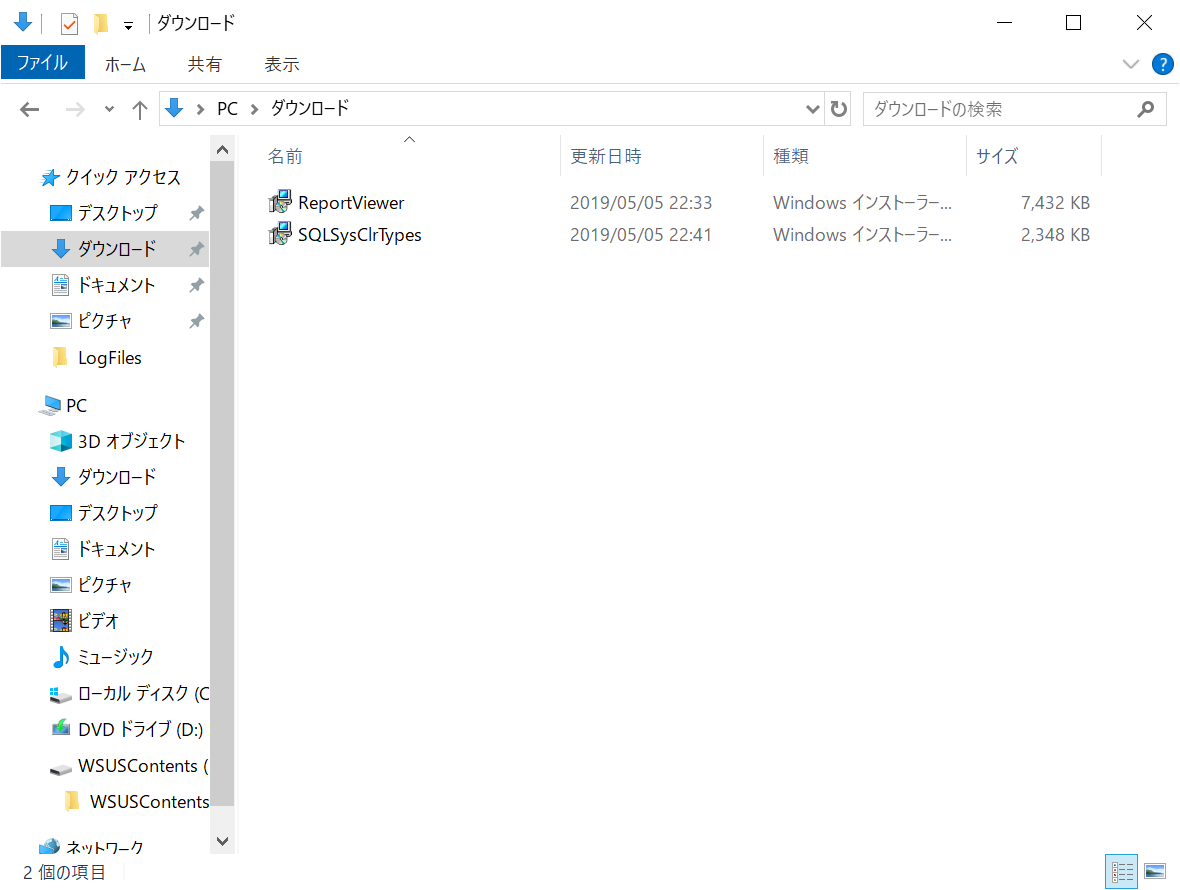
まず、SQLSysClrTypesからインストールしていきます。

許諾を読み、問題がなければ次へ進みましょう。

インストールを押下するとUACの確認後にインストールが開始されます。

1分程度でしょうか、すぐにインストールが完了します。

続いてReportViewerをインストールします。

こちらも許諾を読み、問題がなければ次へ進みましょう。

インストールを押下するとUACの確認後にインストールが開始されます。

こちらは少し長く、2分程度でインストールが完了します。

WSUSの管理コンソールを再起動すると、各種レポートが表示できるようになります。

音楽:ケイヤクシャ